Q. Puis-je envoyer des données numérisées avec des numéros de page et un chronotimbre ?
Procédure
Chargez l'original.
Tapez sur [Numéris./Fax] et sélectionnez une destination.
Pour ajouter la date et l'heure, tapez sur [Application] et sélectionnez [Date/Heu.]
Tapez sur [OUI], réglez les valeurs pour [Type date], [Type heure] et [Pages], puis tapez sur [OK].
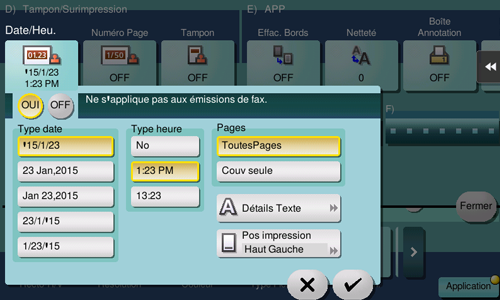
Pour ajouter des numéros de page, tapez sur [Application] et sélectionnez [Numéro Page].
Configurez [Format Numéro de page] et [N° page de départ], puis tapez sur [OK].
 Si vous avez sélectionné [Page chapitre] pour [Format Numéro de page], spécifiez le numéro de page pour commencer l'impression sous [N° chapitre de départ]. Pour plus de détails, voir [Ajout d'un tampon/numéro de page (réglages Application)] .
Si vous avez sélectionné [Page chapitre] pour [Format Numéro de page], spécifiez le numéro de page pour commencer l'impression sous [N° chapitre de départ]. Pour plus de détails, voir [Ajout d'un tampon/numéro de page (réglages Application)] .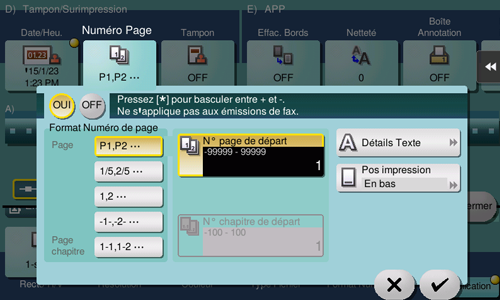
Pour ajouter un tampon, tapez sur [Application] et sélectionnez [Tampon].
Tapez sur [OUI], réglez les valeurs pour [Type Tampon] et [Pages], puis tapez sur [OK].
 Si la date et l'heure, les numéros de page ou le tampon s'avèrent difficiles à lire avec les réglages initiaux, tapez sur [Détails Texte] dans chacun des écrans de réglage [Date/Heu.], [Numéro Page] et [Tampon] pour régler la taille du texte et la police ainsi que la couleur du texte.
Si la date et l'heure, les numéros de page ou le tampon s'avèrent difficiles à lire avec les réglages initiaux, tapez sur [Détails Texte] dans chacun des écrans de réglage [Date/Heu.], [Numéro Page] et [Tampon] pour régler la taille du texte et la police ainsi que la couleur du texte. Si la date et l'heure, les numéros de page ou le tampon se chevauchent avec le texte de l'original, tapez sur [Position Impress.] dans chacun des écrans de réglage [Date/Heu.], [Numéro Page] et [Tampon] pour définir les positions d'impression.
Si la date et l'heure, les numéros de page ou le tampon se chevauchent avec le texte de l'original, tapez sur [Position Impress.] dans chacun des écrans de réglage [Date/Heu.], [Numéro Page] et [Tampon] pour définir les positions d'impression.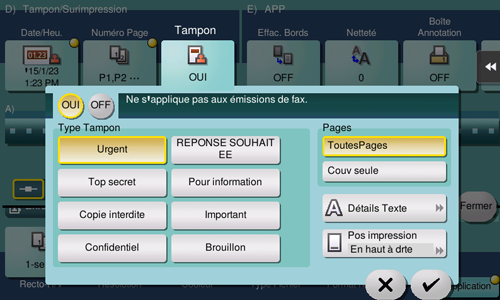
Appuyez sur la touche Départ pour commencer à numériser l'original.